L’interface multimédia haute définition (HDMI) est devenue assez populaire, influencée par l’absence de paiements obligatoires pour l’utilisation de cette interface par les fabricants d’équipements. Concurrent direct de la HDMI, le port d’affichage (Display Port) est de plus en plus utilisé dans les équipements haut de gamme. C’est pourquoi HDMI est désormais le port le plus populaire pour la vidéo, ainsi que pour l’audio.
Utilisation de HDMI sur un PC pour la sortie audio
Sur un PC, le HDMI est principalement utilisé pour la vidéo. Très peu de personnes utilisent également l’audio HDMI. L’audio HDMI n’est nécessaire que dans certains cas :
- Vous avez un moniteur avec des haut-parleurs intégrés.
- Vous avez pris la peine d’installer un câble HDMI sur votre téléviseur, et vous regardez un film sur votre téléviseur ou jouez à un jeu sur votre ordinateur en utilisant votre téléviseur comme moniteur.
- Vous souhaitez transmettre des formats sonores avancés multicanaux Dolby ou similaires de la carte vidéo à la barre de son en utilisant le HDMI de la carte vidéo.
C’est à peu près toutes les fois où vous avez besoin de son par HDMI. Et, bien sûr, vous serez frustré par l’absence de son. Je vous explique pourquoi il peut ne pas y avoir de son sur HDMI.
Pas de son entre l’ordinateur et la télévision via HDMI
Cela arrive assez souvent, et la raison en est que l’ordinateur et le téléviseur ne reconnaissent parfois pas la présence du canal audio dans le flux HDMI. Ce problème peut être résolu en reconnectant le câble HDMI en le retirant et en le réinsérant, mais il n’est pas pratique de le faire sur l’ordinateur. Il existe donc deux façons de restaurer le son dans un tel cas.
Éteignez et rallumez le téléviseur ; le changement de la source d’entrée sur le téléviseur ne résout pas le problème. Puisque la connexion HDMI est déjà établie sans canal audio et que le changement de source ne rompt pas la connexion HDMI. Dans ce cas, vous utilisez toujours la sortie audio via HDMI.
Regardez dans les paramètres pour voir où va la sortie audio, par HDMI ou vers une autre source. Par exemple, utilisez-vous un décodeur de son PC, des écouteurs Bluetooth ou un système audio Bluetooth externe ? Il se peut que l’ordinateur émette le son vers les écouteurs plutôt que vers HDMI.
Dans ce cas, la résolution du problème devrait être facile pour vous. La solution consiste à aller dans les paramètres du PC :
- Cliquez sur l’icône du haut-parleur.

- Sélectionnez le dispositif souhaité.
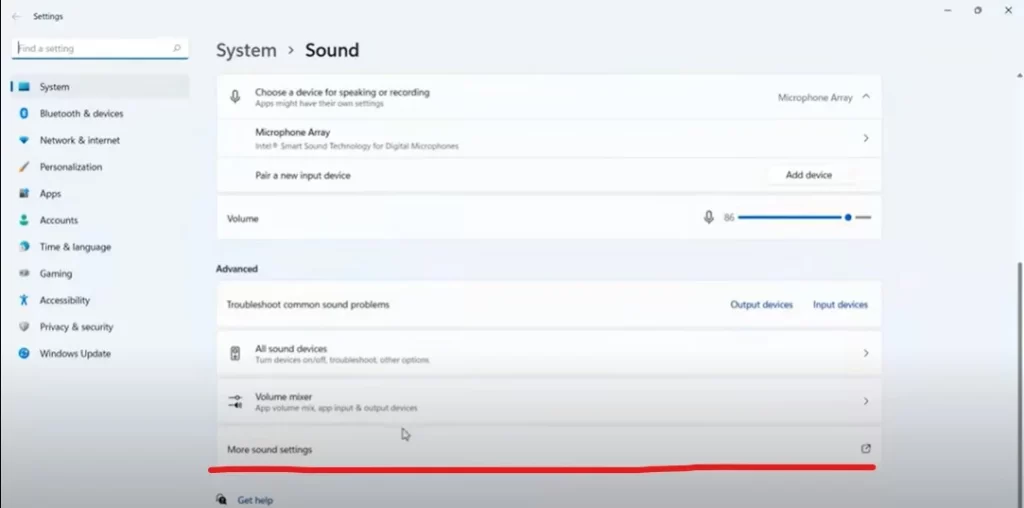
- Ajoutez un périphérique audio HDMI si nécessaire.
La seule nuance est que vous avez modifié les paramètres lors de l’installation de Windows. Le paramètre par défaut de la sortie audio est réglé sur auto. Si les paramètres ont été modifiés, vous devez régler la sortie sonore sur auto ou forcer la sortie sonore par HDMI.
Pas de son de l’ordinateur HDMI vers le système de haut-parleurs
Dans ce cas, je suppose que vous disposez d’un système de haut-parleurs externe ; vous l’avez connecté via HDMI et avez transmis la vidéo au moniteur via un deuxième port HDMI ou Display Port. Il s’agit d’une bonne solution car elle vous permet de diffuser le son du système de haut-parleurs dans un format numérique multicanal. Dans ce cas, l’ordinateur doit déterminer où sortir le son. En général, cela se fait automatiquement : l’ordinateur entre en contact via HDMI avec un périphérique sonore, détermine qu’il s’agit d’un périphérique audio et commence à émettre le son vers ce périphérique.
Mais si vous avez de nombreux appareils audio connectés, la détermination de la sortie correcte peut nécessiter une correction. Solution : Allez dans les paramètres du son, voyez quel périphérique le système sélectionne comme sortie, et définissez la valeur correcte.
Je ne vois pas l’intérêt d’entrer dans les paramètres du PC ; les systèmes d’exploitation modernes sont suffisamment bons et identifient correctement l’emplacement de la sortie sonore.
Ce sont les situations que j’ai rencontrées avec des PC et d’autres appareils recevant de l’audio via HDMI. Si vous avez rencontré d’autres situations, merci de les partager avec nos lecteurs.










